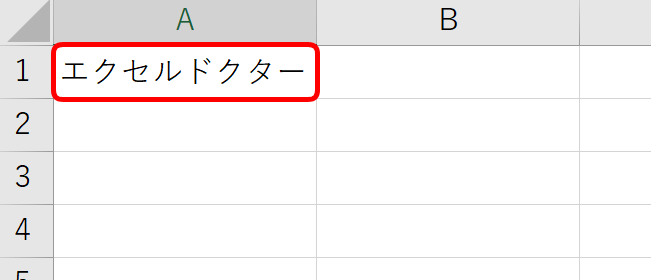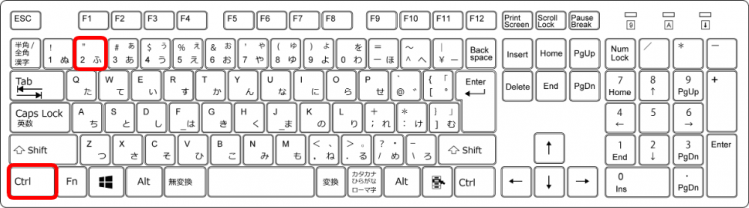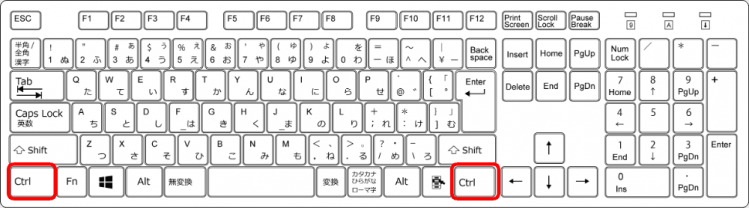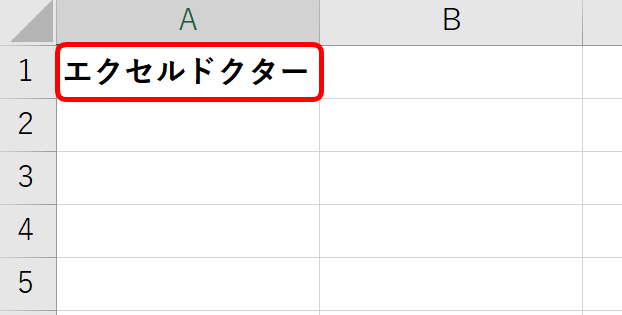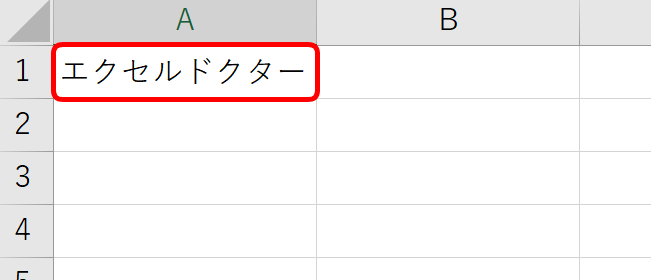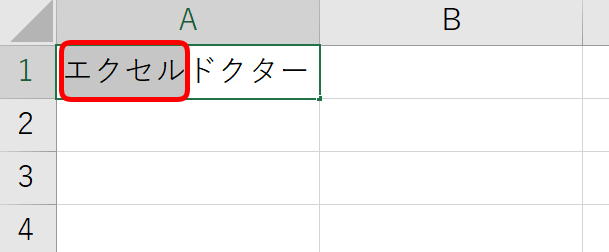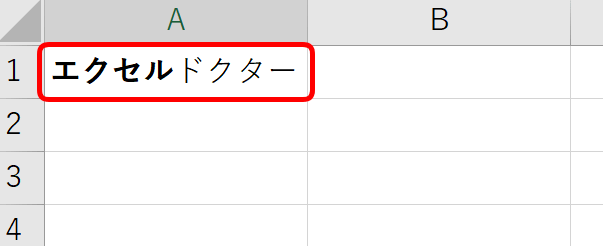エクセルで文書など作成時に目立たせたい文字などがあります。
そのようなときは「Ctrl(コントロール)+2」のショートカットキーで文字を太字に設定することが出来ます。
解除も同じ操作になります。
文字を太字にする装飾は、「Ctrl+B」でも出来ます。
一般的には太字のショートカットキーは「Ctrl+B」の方が使用されていますが、自分に合った、使いやすく覚えやすい方を使用してみてください。
◇記事内のショートカットキー◇
| Ctrl+2 | コントロール + 2 |
|---|
※本記事は『OS:Windows10』『Excelのバージョン:2016』を使用しています。
目次
文字を太字にする設定と解除するショートカットキーの手順
↑「エクセルドクター」を太字にしてみます。
カーソルはA1を選択します。
↑「Ctrl」を押した状態のままで「2」を押します。
同時には押せません。
①Ctrlを押したまま→②2の順番で押しましょう。
↑「Ctrl」は両端にあるので使いやすい方を押しましょう。
今回は左側の「Ctrl」で解説します。
↑簡単に「エクセルドクター」が太字になりました。
↑太字を解除したい時は、同じ作業をします。
もう一度①Ctrlを押したまま→②2の順番で押すと、太字が解除されます。
↑セル内の一部分「エクセル」だけ太字にしてみましょう。
太字にしたい文字「エクセル」を選択します。
↑①Ctrlを押したまま→②2の順番で押すと選択した場所だけ太字にできます。
太字にする設定&解除は「Ctrl+B」でも「Ctrl+2」でもできるよ!覚えやすい方を使ってね!

Dr.オフィス